整体编译
- config文件
cp arch/arm/configs/imx_v7_mfg_defconfig arch/arm/configs/imx6ull_elf1_defconfig
- 设备树文件
cp arch/arm/boot/dts/imx6ull-14x14-evk.dts arch/arm/boot/dts/imx6ull-elf1-emmc.dts
- 编译脚本
#!/bin/bash
export CPUS=`grep -c processor /proc/cpuinfo`
source /opt/fsl-imx-x11/4.1.15-2.0.0/environment-setup-cortexa7hf-neon-poky-linux-gnueabi
make distclean
make imx6ull_elf1_defconfig
make -j${CPUS}
rm -rf ./.tmp
make modules_install INSTALL_MOD_PATH=./.tmp/rootfs/
cd .tmp/rootfs/
报错:“multiple definition of `yylloc‘; scripts/dtc/dtc-lexer.lex.o:(.bss+0x0): first”
- 在根目录下的makefile中添加HOSTCFLAGS += -fcommon
单独编译
- 单独编译内核镜像 zImage
elf@ubuntu:~/work/linux-4.1.15-elf1$ make zImage -j4
- 单独编译设备树
elf@ubuntu:~/work/linux-4.1.15-elf1$ make dtbs –j4
- 单独编译模块
elf@ubuntu:~/work/linux-4.1.15-elf1$ make modules -j4
- 安装模块到./.tmp/rootfs/文件夹中
elf@ubuntu:~/work/linux-4.1.15-elf1$ make modules_install INSTALL_MOD_PATH=./.
tmp/rootfs/
#打包模块
elf@ubuntu:~/work/linux-4.1.15-elf1$ cd .tmp/rootfs/
elf@ubuntu:~/work/linux-4.1.15-elf1$ tar -jcvf modules.tar.bz2 *
内核编译有用的文件:
- Image:arch/arm/boot内核原始 bin 格式镜像
- dtb:arch/arm/boot/dts设备树二进制文件
此外,modules是放在rootfs文件系统中的。
驱动LED
这里直接使用 Linux 系统中自带的 gpio-leds 驱动实现,gpio-leds 通过调用 Pinctrl 子系统和 GPIO 子系统实现 LED 灯的控制。
Pinctrl 子系统主要根据设备树中引脚配置信息配置 IOMUX
GPIO 子系统则主要是提供控制 GPIO 的 API
硬件原理
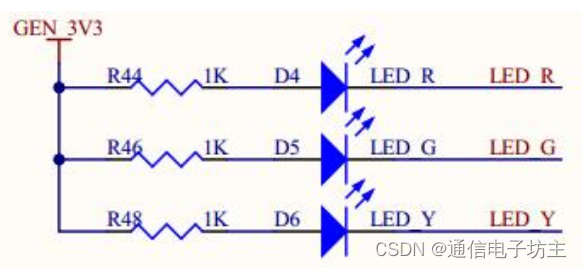
与GPIO的对应关系为
- LED_R --> GPIO1_10
- LED_G --> GPIO1_00
- LED_Y --> GPIO1_18
在管脚分配表中找到对应的引脚名


因为需要使用这几个引脚控制 led,所以我们需要把它们复用成 GPIO 功能。
在设备树文件 arch/arm/boot/dts/imx6ull-elf1-emmc.dts的&iomuxc 节点下添
加子节点pinctrl_leds0:
pinctrl_leds0:leds0grp {fsl,pins = <MX6UL_PAD_UART1_CTS_B__GPIO1_IO18 0x10b0MX6UL_PAD_JTAG_MOD__GPIO1_IO10 0x10b0MX6UL_PAD_GPIO1_IO00__GPIO1_IO00 0x10b0>;
};
其中leds0grp为节点,pinctrl_leds0为节点的标签,
具体的引脚描述可以在 imx6ul-pinfunc.h中查看。因为 imx6ull 与 imx6ul 有一些通用的配置,所以就把通用的部分都放到了 imx6ul-pinfunc.h 文件中,然后把差异的部分放到 imx6ull-pinfunc.h 中来描述。
更加详细的描述可以参考《IMX6ULLRM.pdf》32章节的IOMUX Controller。
此章节 IOMUXC Memory Map/Register Definition 中的 IOMUXC 中有两类描述。
- 一类是 IOMXUC_SW_MUX_CTL_PAD:描述的是复用寄存器
- 另一类是 IOMUXC_SW_PAD_CTL_PAD:描述的是电气属性寄存器
在设备树中添加完 IOMUX 配置相关代码之后,接下来在设备树中添加供 GPIO 子系统
使用的相关的配置。在根节点的 backlight 节点上边,添加子节点 leds:
leds {compatible = "gpio-leds";pinctrl-names = "default";pinctrl-0 = <&pinctrl_leds0 >;status = "okay";led1{lable = "led1";gpios = <&gpio1 10 GPIO_ACTIVE_LOW>;default-state = "off";};led2{lable = "led2";gpios = <&gpio1 0 GPIO_ACTIVE_LOW>;default-state = "on";};led3{lable = "led3";gpios = <&gpio1 18 GPIO_ACTIVE_LOW>;default-state = "on";};
};
一定要在根节点下添加
- compatible 属性值为“gpio-leds”,用于驱动匹配。
- pinctrl-name 属性值为“default”,定义了 pincrtl 的名字为“default”
- pinctrl-0 的属性值为<&pinctrl_leds0>,就是引用了之前在 IOMUX 中定义的 pinctrl_leds0 也就是说,在此处对 IOMUX 的配置进行了引用,类似函数的调用。
- status 属性值设置为“okay”,表示 LED 设备可用。
接下来三个子节点,分别对应三个具体 LED 灯。 - 子节点的 lable 标签属性是可选的,可有可无。
- gpios 属性值指定了具体的 GPIO 引脚以及引脚的极性配置。
如:- gpios = <&gpio1 18 GPIO_ACTIVE_LOW>;
指定是 GPIO1_IO18 引脚,极性是 GPIO_ACTIVE_LOW,就是指高电平点亮还是低电平点亮,需要根据具体电路配合使用。
- gpios = <&gpio1 18 GPIO_ACTIVE_LOW>;
- default-state 属性值设置了 LED 初始默认状态。
配置 LED 驱动编译进内核
首先使用 ElfBoard 的配置文件配置编译选项:
elf@ubuntu:~/work/linux-imx-imx_4.1.15_2.0.0_ga$ make imx6ull_elf1_defconfig
然后在源码根目录下使用 make menuconfig 命令,搜索 LEDS_GPIO,看到 LEDS_GPIO [=y]说明此驱动已经编译进内核:
elf@ubuntu:~/work/linux-imx-imx_4.1.15_2.0.0_ga$ make menuconfig
编译测试
编译内核和设备树:
elf@ubuntu:~/work/linux-imx-imx_4.1.15_2.0.0_ga$ ./build.sh
编译完成后,使用 scp 命令将编译生成的 zImage 和 imx6ull-elf-emmc.dtb 下载到 ElfBoard 的/run/media/mmcblk1p1 路径下:
elf@ubuntu:~/work/linux-imx-imx_4.1.15_2.0.0_ga$ scp arch/arm/boot/zImage root\@92.168.0.232:/run/media/mmcblk1p1/
elf@ubuntu:~/work/linux-imx-imx_4.1.15_2.0.0_ga$ scp arch/arm/boot/dts/imx6ull-elf1-emmc.dtb root@192.168.0.232:/run/media/mmcblk1p1/
重启后即可在/sys/class/leds/目录下看到我们的LED设备了。




![(DFS + 剪枝)【洛谷P1731】 [NOI1999] 生日蛋糕](http://pic.xiahunao.cn/(DFS + 剪枝)【洛谷P1731】 [NOI1999] 生日蛋糕)







)







 nacos-1.1.3 链接数据库 mysql8.0 出错分析)